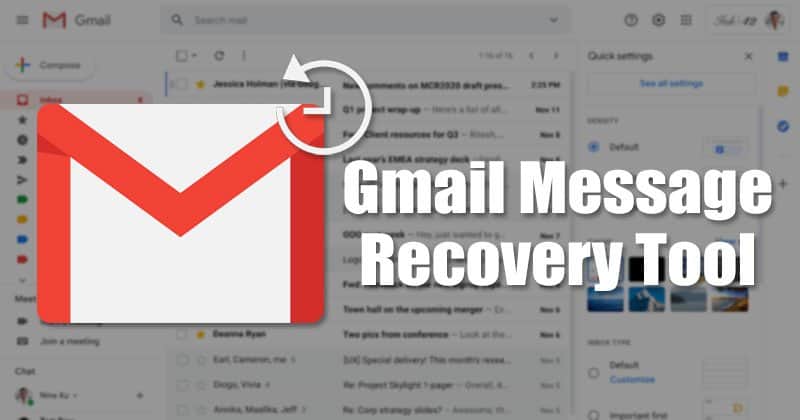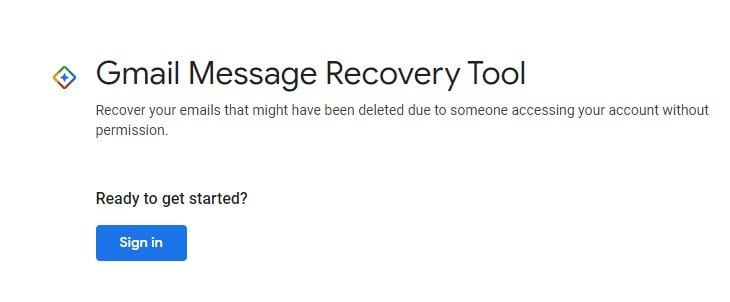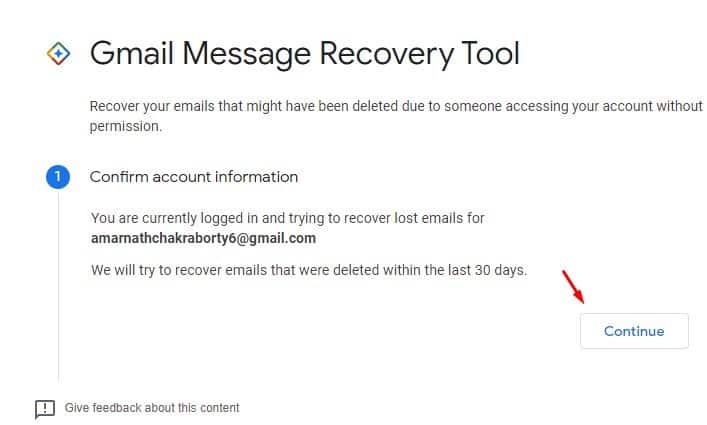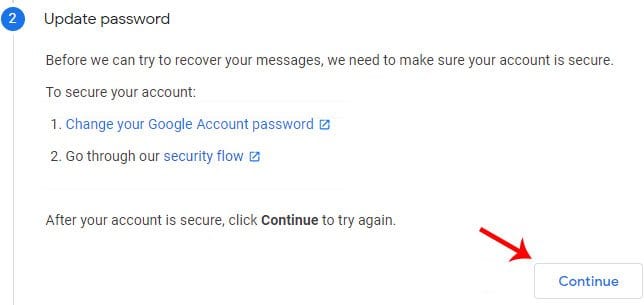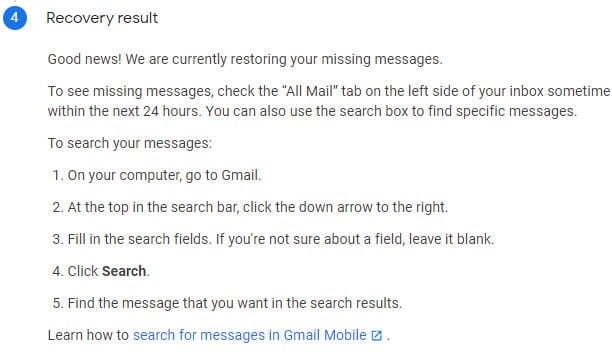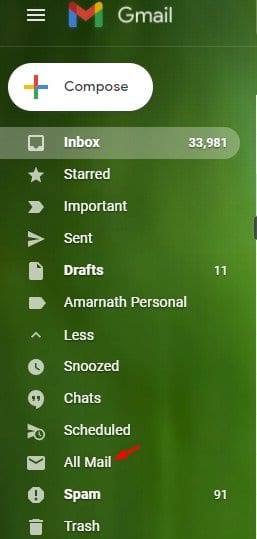Gmail में स्थायी रूप से हटाए गए ईमेल पुनर्प्राप्त करें!
आइए स्वीकार करते हैं, जीमेल ईमेल को हटाते समय, हम गलती से उस ईमेल को हटा देते हैं जिसकी हमें वास्तव में आवश्यकता होती है। उस समय, हम आमतौर पर ट्रैश फ़ोल्डर को यह देखने के लिए देखते हैं कि ईमेल है या नहीं। अगर डिलीट किया गया ईमेल ट्रैश फोल्डर में है, तो आप उसे जल्दी से रिकवर कर सकते हैं। हालाँकि, क्या होगा यदि आप सभी ईमेल ट्रैश फ़ोल्डर से भी हटा दें?
चूंकि Google जानता है कि उपयोगकर्ता ऐसी स्थितियों का सामना कर सकते हैं, इसलिए उन्होंने Gmail संदेश पुनर्प्राप्ति उपकरण पेश किया है। यह उपकरण कुछ समय के लिए आसपास रहा है, लेकिन बहुत कम उपयोगकर्ता इसके बारे में जानते हैं। जीमेल संदेश पुनर्प्राप्ति उपकरण आपको पिछले 30 दिनों के भीतर हटाए गए ईमेल को पुनर्प्राप्त करने की अनुमति देते हैं।
Google के अनुसार, टूल उन ईमेल्स को रिकवर कर सकता है जिन्हें डिलीट कर दिया गया होगा क्योंकि किसी ने आपके अकाउंट को बिना अनुमति के एक्सेस किया था। इसलिए, आपको अपने खाते की जानकारी की पुष्टि करनी होगी और हटाए गए ईमेल को पुनर्प्राप्त करने के लिए कुछ सुरक्षा चरणों का पालन करना होगा।
जीमेल में स्थायी रूप से हटाए गए ईमेल को पुनर्प्राप्त करने के लिए कदम
इस लेख में, हम जीमेल में हटाए गए ईमेल को पुनर्प्राप्त करने के तरीके के बारे में एक चरण-दर-चरण मार्गदर्शिका साझा करने जा रहे हैं। चलो जांचते हैं।
ध्यान दें: हमने कई खातों के साथ इस पद्धति का परीक्षण किया है। कुछ खातों पर, पुनर्प्राप्ति उपकरण एक त्रुटि संदेश प्रदर्शित करता है जो कहता है, "दुर्भाग्य से, खोए हुए ईमेल स्थायी रूप से हटा दिए गए हैं" . यदि आपको यह त्रुटि मिलती है, तो ईमेल को पुनर्प्राप्त करने का कोई तरीका नहीं है।
चरण 1। सबसे पहले गूगल क्रोम वेब ब्राउजर को ओपन करें। आप अन्य वेब ब्राउज़र का भी उपयोग कर सकते हैं, लेकिन Google Chrome की अनुशंसा की जाती है।
चरण 2। अब एक पेज खोलें जीमेल संदेश पुनर्प्राप्ति उपकरण . बस उस जीमेल खाते से साइन इन करें जिसके लिए आप ईमेल पुनर्प्राप्त करना चाहते हैं।
चरण 3। अब आपको अपने खाते की जानकारी की पुष्टि करने के लिए कहा जाएगा। बटन को क्लिक करे "नज़र रखना" ।
चरण 4। अगले स्टेप में आपको अकाउंट का पासवर्ड बदलने के लिए कहा जाएगा। सुरक्षा चरणों को पूरा करें और क्लिक करें "नज़र रखना"
चरण 5। अब, कुछ मिनट प्रतीक्षा करें। यदि पुनर्प्राप्ति उपकरण संदेशों को पुनर्प्राप्त कर सकता है, तो यह आपको सफलता संदेश दिखाएगा। यदि यह हटाए गए ईमेल लाने में विफल रहता है, तो आपको एक त्रुटि मिलेगी।
चरण 6। सफलता संदेश प्राप्त करने के बाद, आपको अगले 24 घंटों के लिए अनुपलब्ध ईमेल टैब में मिलेंगे "सभी पत्र" .
यह है! मैंने कर लिया है। इस तरह आप जीमेल में स्थायी रूप से हटाए गए ईमेल को पुनर्प्राप्त कर सकते हैं।
तो, यह लेख जीमेल में स्थायी रूप से हटाए गए ईमेल को पुनर्प्राप्त करने के तरीके के बारे में है। आशा है कि इस लेख ने आपकी मदद की! कृपया अपने दोस्तों के साथ भी साझा करें।